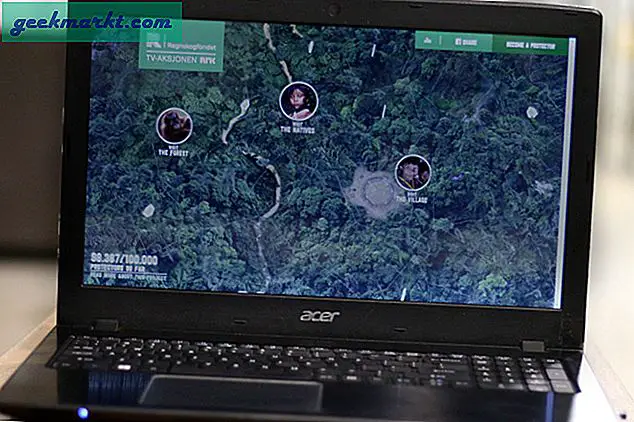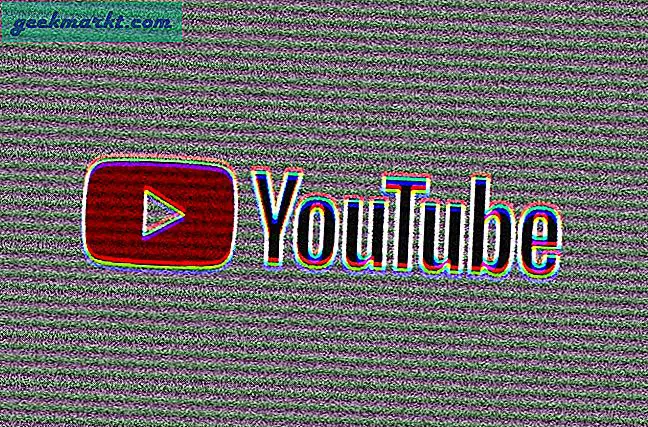"Du machst kein Foto, du machst eins." Dies macht das Bearbeiten zu einem wichtigen Aspekt der Fotografie. Wenn Sie gerade erst anfangen, hätten Sie sich unzählige Tutorials zum Bearbeiten angesehen, und die beiden naheliegendsten Optionen wären entweder Lightroom oder Snapseed. Diese Apps sind einander ziemlich ähnlich, unterscheiden sich jedoch von selbst. Wenn Sie sich jemals nicht sicher waren, welchen Weg Sie gehen sollen, haben wir einen detaillierten Vergleich für Sie.
Lightroom vs Snapseed
1. Benutzeroberfläche
Die Benutzeroberfläche ist zweifellos ein wesentlicher Bestandteil jeder Smartphone-Anwendung. Sie möchten nicht, dass der Benutzer die App öffnet und eine Stunde lang herum jongliert, um die Anwendung herauszufinden. Daher sollte eine ideale Bearbeitungs-App gut gestaltet sein und fast alle Funktionen nur einen Fingertipp entfernt haben.
Snapseed hat eine minimale Oberfläche und Sie würden sofort damit auskommen. Sie können jeweils nur 1 Foto öffnen. Sobald das Bild geladen ist, erhalten Sie unten 3 Registerkarten: Stile, Werkzeuge und Export. In Styles erhalten Sie vordefinierte Vorlagen, die Sie auf das Bild anwenden können. Auf der Registerkarte "Werkzeuge" finden Sie alle erforderlichen Bearbeitungswerkzeuge, die von Snapseed angeboten werden. Anschließend können Sie auf der Registerkarte Exportieren Ihr bearbeitetes Foto auf Ihrem Telefon speichern.
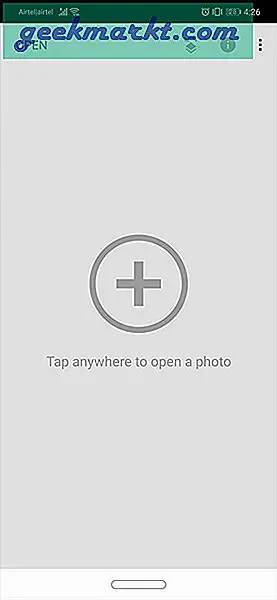
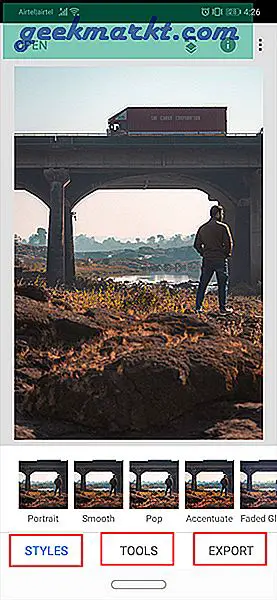
Lightroom hingegen hat eine nicht intuitive Benutzeroberfläche. Wenn Sie mit dem Adobe-Ökosystem nicht vertraut sind, benötigen Sie einige Zeit, um herauszufinden, wie Sie mit der Bearbeitung beginnen können.
Sie können Ihre Fotos in Lightroom importieren, indem Sie auf die Schaltfläche Bild hinzufügen in der unteren schwebenden Leiste klicken. Daneben befindet sich die eingebaute Lightroom-Kameraanwendung. Die Kamera-App hilft Ihnen beim Aufnehmen von RAW-Fotos und verfügt über einen vollwertigen manuellen Modus. Wenn Sie gerade erst anfangen, ist es schwierig, Optionen in Lightroom zu finden. Sie können auch Alben erstellen, um Ihre Bearbeitungen und Fotos zu kategorisieren.
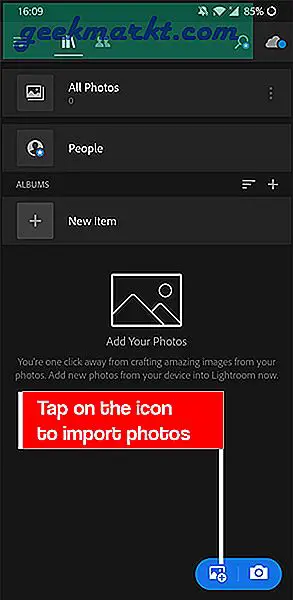
Fotobearbeitungsmenü
Kommen wir nun zum eigentlichen Teil der Fotobearbeitung. In Snapseed ist das gesamte Bild für Sie sichtbar, unabhängig davon, in welchem Menü Sie sich befinden. Dies ist wichtig, da Sie eine Vorschau des Bildes anzeigen müssen, während Sie Änderungen daran vornehmen. Die Bearbeitung ist super schick und gestenbasiert. Also, Brownie Punkte dafür.
Um eine Bearbeitung anzuwenden, müssen Sie Ihren Finger nach links und rechts schieben. Um durch das Menü zu wechseln, müssen Sie Ihre Finger nach oben und unten bewegen.
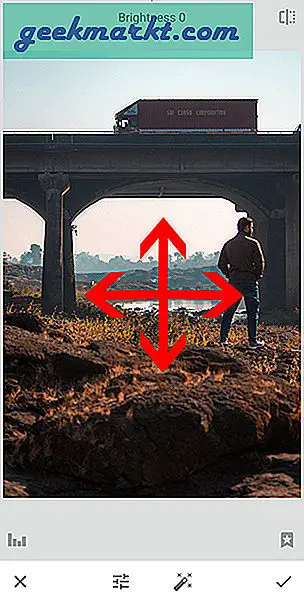
Für Lightroom haben Sie die Bearbeitungsoptionen am unteren Rand des Menüs. Sie können auf jede Option tippen und den Schieberegler verwenden, um den Effekt zu erhöhen oder zu verringern. Sie können zweimal auf den Schieberegler tippen, um den Effekt zurückzusetzen.
Lesen:10 besten Fotobearbeitungs-Apps für Android
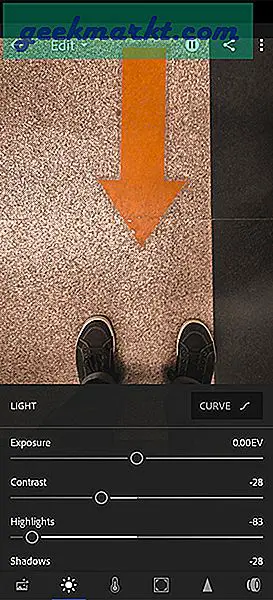
Urteil: Snapseed 1 - Lightroom 0
Für die Benutzeroberfläche und die Benutzererfahrung würde ich es Snapseed geben. Lightroom hat in Bezug auf die Benutzeroberfläche einen langen Weg zurückgelegt, wäre jedoch niemals so benutzerfreundlich wie Snapseed. Lightroom versucht, seine Benutzeroberfläche an die Desktop-Variante anzupassen, damit der vorhandene Lightroom-Desktop-Benutzer die mobile Version problemlos bearbeiten kann.
2. Funktionen
Kommen wir nun zum Hauptgeschäft, dem eigentlichen Bearbeitungsteil.
Bei Snapseed sind die Bearbeitungsoptionen unübersichtlich und vage verteilt. Es wäre wirklich hilfreich, wenn sie kategorisiert oder ordentlich gestapelt wären.
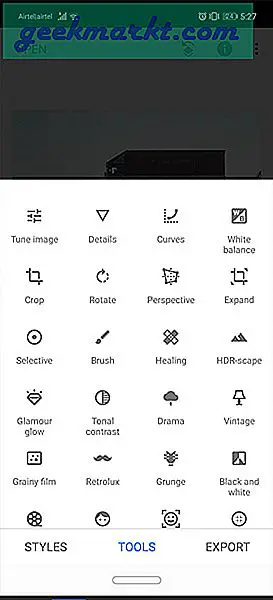
Jetzt haben beide wesentliche Funktionen für die Tonwertanpassung wie Helligkeit, Kontrast, Glanzlichter usw. Ich bevorzuge die Verwendung der RGB-Kurven und sie sind in beiden Anwendungen vorhanden.
Snapseed bietet einige großartige Funktionen wie Doppelbelichtung, Bilderweiterung und HDR, die ich selten verwende, da sie in Lightroom nicht vorhanden sind.
Eine meiner Lieblingsfunktionen in Lightroom ist die Registerkarte HSL. Hier können Sie jede Farbe im Bild einzeln bearbeiten. Snapseed hat diese Option nicht und es ist ein ziemlicher Mist. In Bezug auf HSL-Registerkarten steht HSL für Farbton, Sättigung und Luminanz.
Die Registerkarte enthält 8 Farben mit einem individuellen Schieberegler für Farbton, Sättigung und Luminanz für jede Farbe.
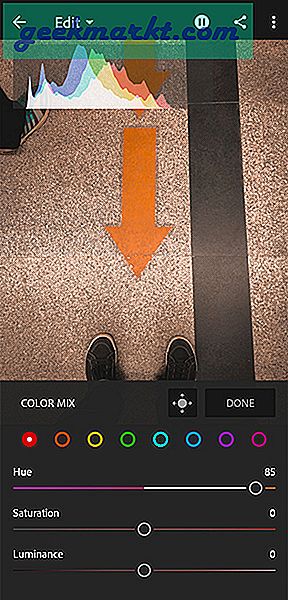
Mit Farbton können Sie den Farbverlauf bestimmen. Angenommen, eine Blume auf Ihrem Foto sieht gelb aus. Mit dem Farbton können Sie das Gelb von orange zu grünlich gelb ändern.
Die Sättigung bestimmt die Intensität der Farbe und die Luminanz bestimmt die Helligkeit der Farbe. Der Schieberegler reicht von +100 bis -100.
Beide Anwendungen bieten selektives Maskieren, Heilen und Klonen Lightroom bietet jedoch mehr Kontrolle über den Prozess, während es in Snapseed automatisch erfolgt.
Urteil: Snapseed 1 - Lightroom 1
Snapseed wäre eine gute App, wenn Sie noch nicht mit dem Bearbeiten vertraut sind. Manchmal verwende ich beide Anwendungen für eine einzelne Bearbeitung, und das ist eigentlich die Schlussfolgerung für diesen Abschnitt. Wenn Sie wissen, was Sie tun, verwenden Sie beide! Immer noch +1 zu Lightroom für die Registerkarte HSL.
3. Umgang mit RAW-Bildern
Ich hätte diesen Punkt vor einem Jahr nicht in Betracht gezogen, aber jetzt gibt es viele Smartphones, die RAW-Bilder nativ aufnehmen können. Selbst wenn Ihr Telefon keine RAW-Bilder unterstützt, können Sie die Open-Kamera-Anwendung problemlos herunterladen und mit der Arbeit beginnen RAW-Bilder. BDW, sollten Sie, wenn Sie es mit der Fotobearbeitung ernst meinen.
Beide Apps unterstützen die RAW-Bildbearbeitung. Lightroom hat hier eindeutig die Oberhand. Es gibt einen kleinen Unterschied in der Art und Weise, wie beide Apps RAW-Bilder verarbeiten. Schauen Sie sich hier die folgenden Screenshots an:


Dieses Foto wurde absichtlich bei hoher Belichtung aufgenommen. Die Snapseed-App verarbeitet die Highlights nicht gut und Sie können feststellen, dass einige Details in den Highlights verloren gehen.
Kamerahersteller erlauben Ihnen nicht, RAW-Bilder von Ihrer Kamera direkt über die App an das Telefon zu senden. Es besteht also eine geringere Wahrscheinlichkeit, dass Sie RAW-Bilder von Ihrer Kamera auf Ihrem Telefon bearbeiten. Allerdings habe ich das schon einige Male gemacht, als ich auf Instagram hochladen musste, und ich fand Lightroom als das bessere.
Urteil: Snapseed 1 - Lightroom 2
Wenn Sie sich täglich mit RAW beschäftigen, überspringen Sie einfach Snapseed und verwenden Sie Lightroom.
4. Ebenen
Ich habe diesen Abschnitt absichtlich für Snapseed eingefügt. Sie können alle Ihre Änderungen in Ebenen genau wie in Photoshop anzeigen. Sie können eine Ebene bearbeiten oder die Bearbeitung mit dem Pinsel auf einen ausgewählten Bereich anwenden.
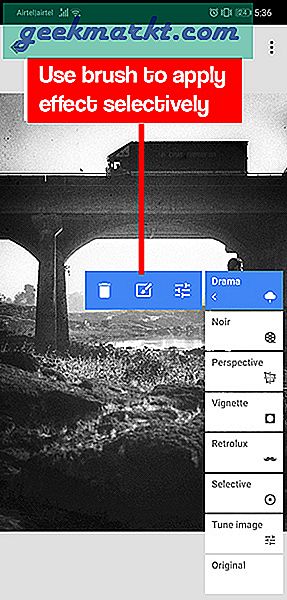
Urteil: Snapseed 2 - Lightroom 2
Ich kann verstehen, dass Lightroom Ebenen absichtlich weggelassen hat, weil sie möchten, dass Benutzer Photoshop dafür verwenden. Snapseed bekommt dafür eindeutig ein Plus.
5. Preisgestaltung
Seit der Übernahme von Snapseed durch Google ist die Nutzung absolut kostenlos. Lightroom für Handys ist kostenlos, wobei Sie für einige Funktionen wie Heilung, selektive Maskierung und Geometrie bezahlen. Die Preise beginnen bei 5 USD pro Monat, was teuer ist und die meisten Leute würden sich nicht dafür entscheiden.
Wenn Sie bereits für die Desktop-Variante bezahlt haben, müssen Sie für die mobile Version nicht separat bezahlen.
Urteil: Snapseed 3 - Lightroom 2
Also, welches soll man wählen?
Das fasst unseren detaillierten Vergleich von Lightroom und Snapseed zusammen. Snapseed ist gut, wenn Sie sich mit mobiler Fotografie und Bearbeitung beschäftigen. Die minimale Benutzeroberfläche und die schnellen Bearbeitungsoptionen helfen Ihnen dabei, die wichtigsten Konzepte der Bearbeitung zu verstehen. Snapseed ist nur mobil, während Lightroom sowohl eine mobile als auch eine Desktop-Variante bietet.
Wenn Sie bereit sind, für die Adobe Suite und die Cloud-Dienste zu bezahlen, ist ein Wechsel zu Lightroom die bessere Option.
Lesen:Beste Photoshop-Alternativen für Android, die Ebenen unterstützen